Trasmettere su Twitch è abbastanza semplice, ma allo stesso tempo, ci sono regolarmente difficoltà tecniche che possono bloccare un creatore di contenuti.
Eseguire uno stream di prova e utilizzare l'”Inspector Tool” di Twitch è un buon modo per valutare la qualità del proprio stream e assicurarsi che la trasmissione funzioni correttamente quando si va in diretta per le masse. Fare questo può permettere a uno streamer di concentrarsi di più sui propri contenuti quando trasmettono invece di preoccuparsi se stanno perdendo fotogrammi o hanno qualche tipo di problema di connessione.
Per eseguire uno stream di prova e guardare la qualità del tuo stream, la prima cosa che devi fare è andare all’Inspector Tool di Twitch su inspector.twitch.tv.
Da lì, ti verrà chiesto di accedere e potrai “eseguire un test dello stream”. Non è così facile come cliccare semplicemente il pulsante viola al centro dello schermo, però. Dovrai seguire alcune istruzioni e modificare l’area di testo del tuo sistema operativo di trasmissione (come OBS o Streamlabs).
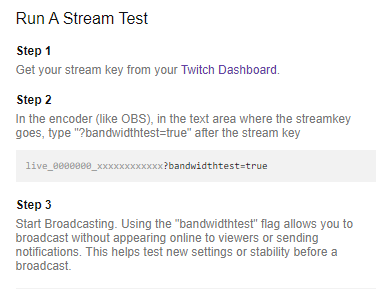
Prima di tutto, dovrai ottenere la tua stream key dalla tua dashboard Twitch. Dopo di che, dovrai andare nel tuo software di trasmissione per modificare la tua chiave di flusso e aggiungere “?bandwidthtest=true.”
Aggiungendo quest’ultima parte, il tuo software non spingerà il tuo canale in diretta per gli spettatori. Invece, farai solo un test. E facendo riferimento allo strumento ispettore, sarete in grado di controllare qualsiasi potenziale problema tecnico con la connettività.
Twitch ha alcuni requisiti per le impostazioni video e audio per i flussi, tra cui un bitrate da 4.500 a 6.000 kbps e un framerate di 60 o 50 fps, ma il suo sito web ha anche una serie di strumenti e guide per comprendere e analizzare i test dei flussi per assicurarsi che la vostra prima trasmissione dal vivo parta senza alcun intoppo.
Per saperne di più su come leggere l’Inspector Tool di Twitch, puoi dare un’occhiata alla guida alla salute della trasmissione della piattaforma.